outlook怎么设置自动回复?
来源:game773整合
时间:2024-01-02
小编:773游戏
1、以Outlook2016为例,选择文件菜单,选项。
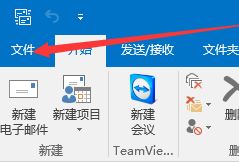
2、接着选择邮件,在右侧点击选择纯文本,确定。
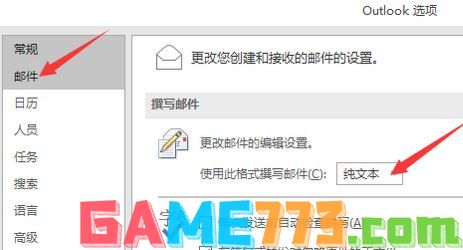
3、新建邮件,在正文中输入要自动回复的内容。
4、然后将设置好的自动回复的信息,保存为Outlook模板类型。
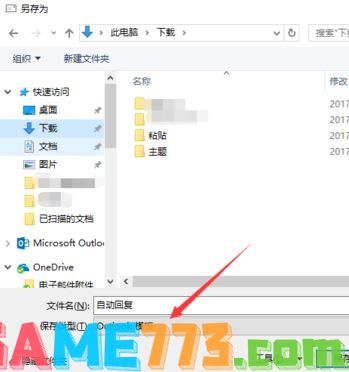
5、接着选择文件菜单,规则和通知。
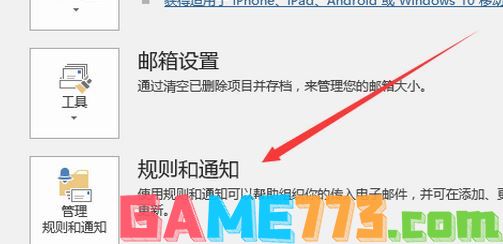
6、在规格和通知界面点击新建规则按钮。
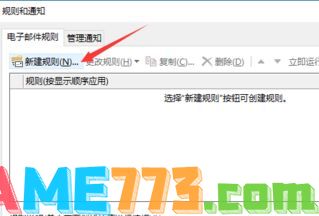
7、选择对我接收的邮件应用规则,下一步,

8、在规则向导框中勾选只发送给我,下一步。
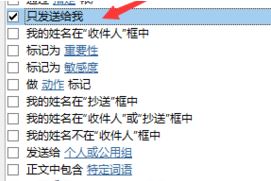
9、在如何处理该邮件框内勾选用特定模板答复,并且点击最下面的特定模板链接。
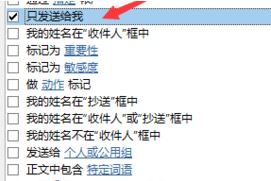
10、选择文件系统中的用户模板,单击浏览。
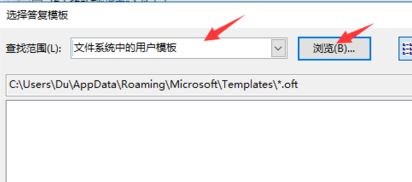
11、找到模板路径打开,就是之前保存好的邮件文件,确保只勾选用 特定模板答复 点击确定保存设置即可。
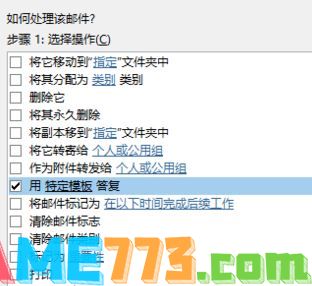
以上是outlook怎么设置自动回复?的全部内容了,文章的版权归原作者所有,如有侵犯您的权利,请及时联系本站删除,更多outlook 自动回复相关资讯,请关注收藏773游戏网。
下一篇:教你怎么一键修复系统-一键修复系统的办法?














